Tidligere denne uken viste vi deg hvor mye av et problem spyware egentlig er , så viste vi deg det hvordan du rydder opp med Spybot —Og i dagens leksjon viser vi deg hvordan du kunne ha ryddet opp i rotet med Ad-Aware 2009.
Scanning for Malware
Det fine med Ad-Aware 2009 er at så snart du er ferdig med å installere den, vil den automatisk se etter og laste ned oppdateringer.
Når oppdateringsprosessen er ferdig, blir du bedt om å starte datamaskinen på nytt. Etter omstart vil følgende vindu vises, og du kan starte skanningen etter skadelig programvare ved å klikke på “Radarsymbolet”.
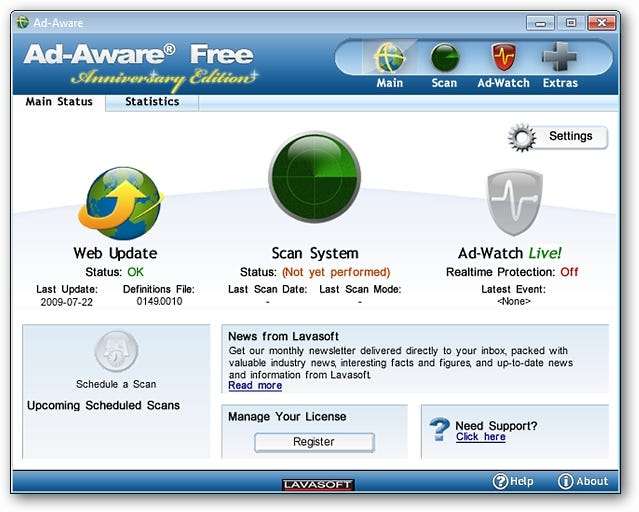
Etter at du har klikket på “Radarsymbolet”, er dette vinduet du vil se. For å få de beste resultatene for fjerning av skadelig programvare, anbefales det sterkt å velge "Full Scan". Du kan se på skjermbildet områdene som vil bli sjekket og hvilke typer skadelig programvare som skal skannes for. Klikk på "Skann nå" -knappen nederst for å begynne.
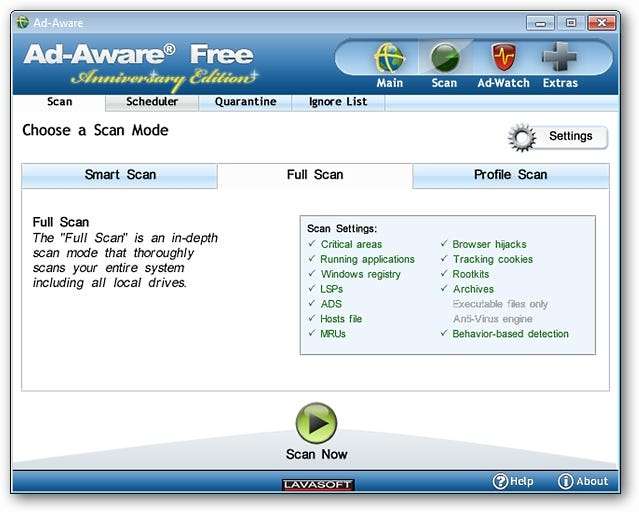
Når skanningen er fullført
Avhengig av størrelsen på systemet ditt (dvs. antall filer osv.), Vil skanningstiden variere. Når malware-skanningen er fullført, vises resultatene som vist nedenfor og delt inn i kategorier. Legg merke til at det er rullegardinmenyer for hver kategori, slik at du kan velge den spesifikke handlingen som skal utføres ( veldig fint! ).
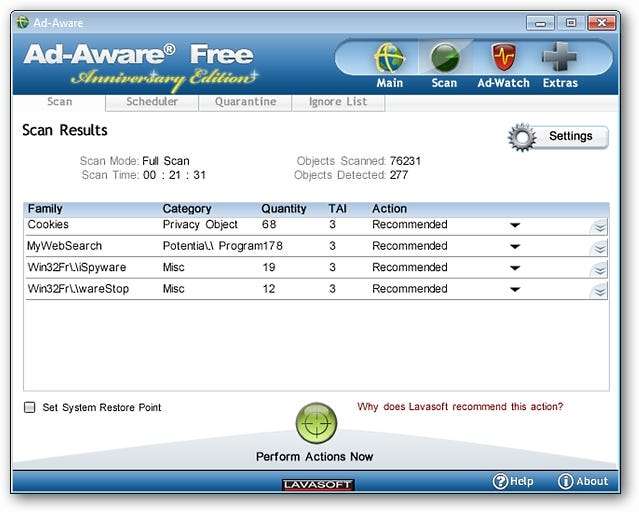
Her er en titt på alternativene som er tilgjengelige i rullegardinmenyene. Standardinnstillingen er "Anbefalt", men er kanskje ikke den handlingen som passer best for dine behov.
Merk: "Anbefalt" for hver kategori vil variere i handlingen som blir utført, så velg den som passer best for deg.
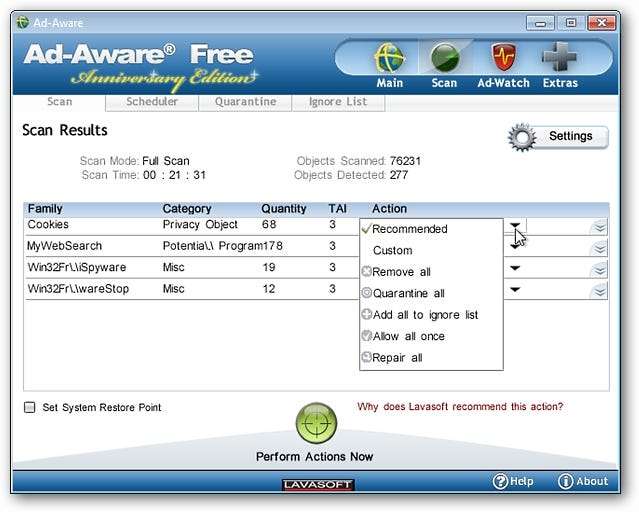
Som du ser, valgte vi "Fjern alle" for hver kategori i vårt eksempel. Vi visste med sikkerhet at hver produktkategori som var oppført var et klart problem. Hvis du ikke er sikker på hvilken handling du skal utføre, bør et raskt søk med Google, Bing eller en annen søkemotor enkelt gi tilstrekkelig informasjon for å hjelpe deg med å bestemme hvilken handling som er den beste å velge.
Legg merke til at det også er et alternativ å "Angi systemgjenopprettingspunkt". Det anbefales å velge alternativet. Klikk på knappen "Utfør handlinger nå" nederst når du er ferdig med å velge innstillingene.
Merk: Hvis du har valgt "Angi systemgjenopprettingspunkt", vil Ad-Aware "synes" å ikke fungere et øyeblikk. Dette er ingenting å bekymre seg for ... bare Ad-Aware oppretter systemgjenopprettingspunktet.
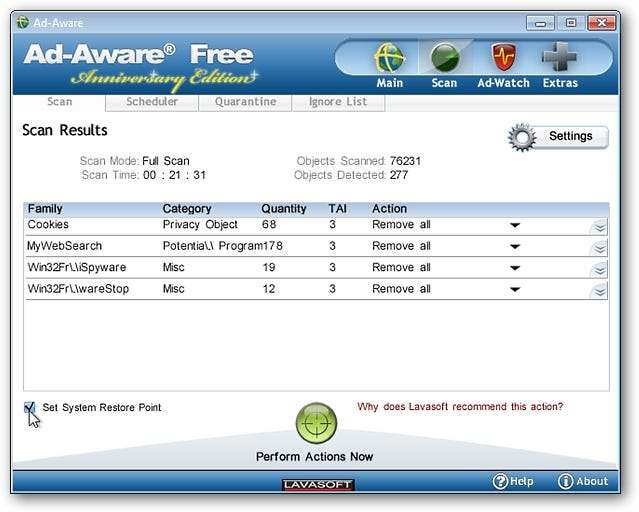
Fjerne skadelig programvare
Her kan du se at mens du fjerner skadelig programvare fra eksemplet vårt, ble en mistenkelig fil gjort oppmerksom på oss. Vi valgte å "sende" filen for evaluering av Lavasoft. Det anbefales å sende inn mistenkelige filer og bidrar til å forbedre fremtidige skanningsresultater.
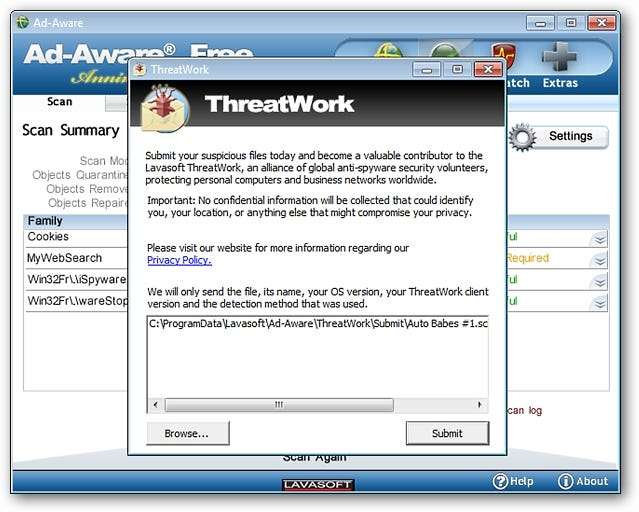
Når du har håndtert mistenkelige filer (hvis noen ble funnet på systemet ditt), vil du se følgende vindu som viser resultatene av handlingene du valgte. Legg merke til at du kan bli bedt om å "starte datamaskinen på nytt".
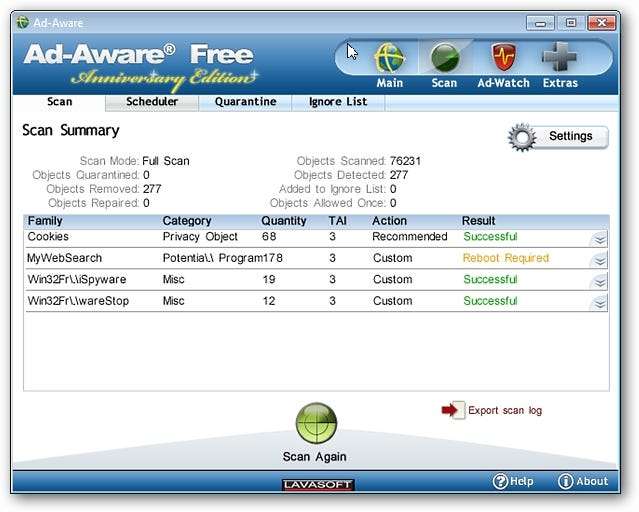
En rask titt på omstart
Hvis du ble bedt om å "starte datamaskinen på nytt", kan du forvente å se følgende handlinger utføres av Ad-Aware under omstart av systemet.
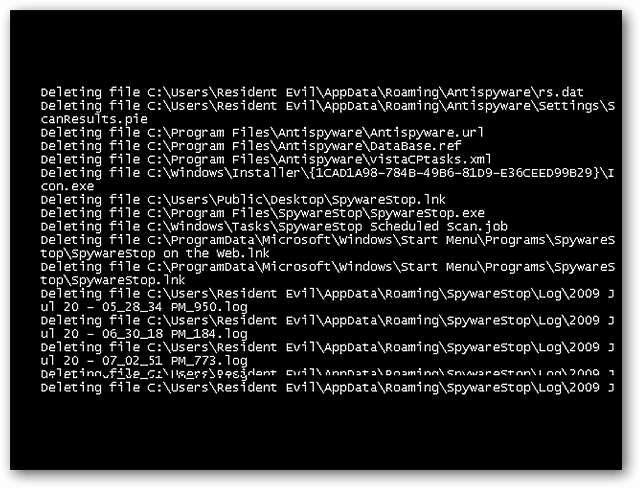
Konklusjon
Som enhver programvare mot skadelig programvare, kan det hende at Ad-Aware ikke fjerner alt av seg selv. Men det er et fantastisk program å ha installert på systemet ditt, og når det brukes med annen anti-malware programvare, vil det bidra til å holde operativsystemet rent og sunt.
Last ned Ad-Aware Anniversary Edition (versjon 8.0.7.0) fra download.cnet.com
Se vår forrige artikkel om Ad-Aware 2008 her .
Neste opp: Rengjøring av spionprogramvare med MalwareBytes
Vi har allerede vist deg hvor enkelt du kan infisere systemet ditt, og deretter rense det med Spybot, og nå Ad-Aware, men hold deg oppdatert fordi i morgen viser vi deg hvordan du fjerner spionprogramvare med MalwareBytes.






![Firefox 4 Endelig utgitt, og det ser ut som Opera [Screenshot Tour]](https://cdn.thefastcode.com/static/thumbs/firefox-4-finally-released-and-it-looks-like-opera-screenshot-tour.jpg)
